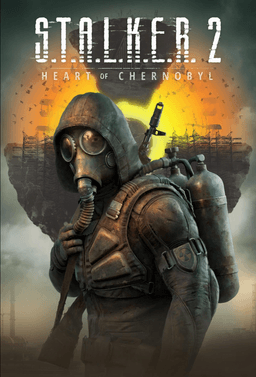- Inicio-
- S.T.A.L.K.E.R. 2: Heart of Chornobyl-
- Varios para S.T.A.L.K.E.R. 2: Heart of Chornobyl-
- Guía de Monolith para reemplazar texturas virtuales en Stalker 2

Guía de Monolith para reemplazar texturas virtuales en Stalker 2
Acerca de este Mod
Todavía no he visto la guía sobre este tema, así que he decidido publicarla. Debe funcionar para malla, materiales, etc. La mayoría de los otros manuales de UE5 no consideran el flujo de textura virtual, y Stalker 2 sí.
Herramientas necesarias
Modelo FM: https://fmodel.app/
Unreal Engine 5.1: https://www.unrealengine.com/en-US
Instalación
Instale Unreal Engine 5.1, no 5.3, no 5.2, no 4.8, no openxray 🙁.
Instale y configure Fmodel (no cubierto en esta guía).
¿Cómo sé si necesito hacer todo esto?
¿No está seguro de que intenta reemplazar la textura virtual? Comprueba el uasset de tu textura en FModel y encuéntralo en las propiedades de uasset:
"VirtualTextureStreaming": verdadero
Si no tienes una textura como esta, estos pasos se aplican a las texturas normales. Simplemente omita habilitar y convertir texturas virtuales.
Si la textura tiene esta opción, debe habilitar la textura virtual!!!
Personaliza nuestro proyecto
Crea un nuevo proyecto con la plantilla Juegos > En blanco y la siguiente configuración
Plano
Plataforma de destino: escritorio
Calidad preestablecida: Máximo
Contenido de inicio: [ ] (sin marcar)
Trazado de rayos: [ ] (sin marcar)
Nombra tu proyecto Stalker2
Si alguien sabe cómo sortear esto, por favor díselo solo porque mis paquetes tienen el punto de montaje correcto.
Personaliza nuestra configuración
Haga clic en el botón Plataformas y vaya a Configuración de empaquetado
Habilitar Usar Archivo Pak [X]
Habilitar Io Store [X]
Habilitar Generar fragmentos [X]
Búsqueda de "cocinero"
Habilitar Cook All en el Directorio de contenido del proyecto [x]
Textura virtual
Haga clic en Editar y vaya a Configuración del proyecto
Buscar "virtual"
Desplázate hacia abajo y habilita lo siguiente
Habilitar soporte de textura virtual [x]
Y luego, si las texturas que está reemplazando incluyen estas características, actívelas:
Habilitar mapas de luz de textura virtual [x]
Activar el filtrado anstrópico de texturas virtuales [x]
Habilitar texturas virtuales para máscara de opacidad [x].
UE5 le pedirá que reinicie. Hazlo y espera 6 años.
Añadir texturas ya hechas
Agregue sus texturas para que coincidan con la estructura del directorio de texturas en FModel.
Ahora es el momento de editar las propiedades de cada una de sus texturas:
Compruebe las propiedades de su textura en FModel para estos campos:
[?] CompressionSetting
[?] Formato de píxel
[?] sRGB
[?] VirtualTextureStreaming
Textura difusa
El formato PixelFormat es DXT1, no hay configuración de compresión, por lo que es la textura "predeterminada".
Textura normal - PixelFormat - DXT5 y CompressionSetting - TC_Normal, así que esta es la textura "Normal"
RHO (rugosidad, altura, opacidad) u otras tarjetas: - PixelFormat - DXT1, CompressionSetting - TC_Masks, por lo que es una textura "Masks".
Convertir en texturas virtuales
Después de haber configurado todas las texturas con opciones de compresión, es hora de hacer nuestras texturas virtuales
Seleccionar todas las texturas que tienen VirtualTextureStreaming: true
Haga clic con el botón derecho > Convertir en textura virtual
En la ventana emergente, disminuya el filtro hasta que todas las texturas estén seleccionadas.
Haga clic en Guardar todo
Crear acceso directo de activos
Vuelva a la carpeta Contenido, haga clic con el botón secundario y cree un nuevo recurso de datos
Elegir etiqueta de activo principal
Nombrarlo Label_YOURMODNAME
Establezca las siguientes opciones:
Prioridad: 1 o superior
Chunk ID: 1000 o superior, debe ser único para su moda, así que no elija 1420 porque ya está ocupado.
Regla de cocción: Cocinar siempre
Marcar activos en mi directorio: [x] (ACTIVADO)
HAGA CLIC EN GUARDAR TODO
Pack
Haga clic en Plataformas > Windows > Envío
Haga clic en Plataformas > Windows > Proyecto de paquete
Seleccione el directorio para el paquete que ha creado, creo un directorio de compilación con subdirectorios para ensamblados únicos
Esto llevará mucho tiempo
Sí, todavía empacando
¿Has terminado ya?
NOPE LOL NICE TRY todavía está empaquetando
FINALMENTE!!!!
Toma tu .pak
En el directorio que ha seleccionado, tome los 3 archivos con el ID de fragmento que ha seleccionado anteriormente.
Renombrarlos a, por ejemplo, z_YourMod_P
*asegúrese de que terminan en _P*.
Coloca los 3 archivos en el directorio ~mods/
Abre FModel y asegúrate de que tu estructura coincida con el juego y que tu activo sea reemplazado. Si no, paga o verifica el nombre de tu proyecto
Depurar
El activo no se reemplaza en FModel
Intenta volver a crear la etiqueta de activo con un ID de fragmento diferente.
Luego vaya a Plataformas > Windows > Cocinar contenido y luego Plataformas > Windows > Proyecto de paquete.
¡Chequea!
Abre el juego y ciérralo de nuevo por trigésima vez esta noche.
Créditos: sunn
Mods/Addons similares
Impacto de puntería reducidoallVarios para S.T.A.L.K.E.R. 2: Heart of ChornobylS.T.A.L.K.E.R. 2: Heart of Chornobyl
Selecciona la potencia de golpe deseada con la mira: 20/33/50/66/75% del máximo.000
STALKER EVO - Mod REVOallVarios para S.T.A.L.K.E.R. 2: Heart of ChornobylS.T.A.L.K.E.R. 2: Heart of Chornobyl
Agregue la bebida ucraniana de energía alcohólica "RevO" al juego.000
Mod de Pantalla Transparente de la MuerteallVarios para S.T.A.L.K.E.R. 2: Heart of ChornobylS.T.A.L.K.E.R. 2: Heart of Chornobyl
Una moda sencilla que hace que la pantalla del extremo sea transparente.000
Descripción realista del mod ReshadeallVarios para S.T.A.L.K.E.R. 2: Heart of ChornobylS.T.A.L.K.E.R. 2: Heart of Chornobyl
Descripción realista de Reshade000
ARTE — Artefactos reelaborados y transformados por modallVarios para S.T.A.L.K.E.R. 2: Heart of ChornobylS.T.A.L.K.E.R. 2: Heart of Chornobyl
Recicla detectores, armaduras y artefactos, introduce nuevos niveles y rediseña el esquema de búsque...000
Juego de kit de reparaciónallVarios para S.T.A.L.K.E.R. 2: Heart of ChornobylS.T.A.L.K.E.R. 2: Heart of Chornobyl
Imagínese: sus armas o armaduras fallan lejos del equipo - pero a partir de ahora ya no es un proble...300
Teclas de acceso rápido básicas para mods de consolaallVarios para S.T.A.L.K.E.R. 2: Heart of ChornobylS.T.A.L.K.E.R. 2: Heart of Chornobyl
Accesos directos de la consola principal200
Mod de aracnofobiaallVarios para S.T.A.L.K.E.R. 2: Heart of ChornobylS.T.A.L.K.E.R. 2: Heart of Chornobyl
Destruye arañas para personas con aracnofobia000
Reemplazo rápido de sustantivos chinosallVarios para S.T.A.L.K.E.R. 2: Heart of ChornobylS.T.A.L.K.E.R. 2: Heart of Chornobyl
Reemplazado operativamente parte de los términos de "Stalker 2" por familiar de la trilogía.En el fu...000
Rango del detector de modoallVarios para S.T.A.L.K.E.R. 2: Heart of ChornobylS.T.A.L.K.E.R. 2: Heart of Chornobyl
Cambia el rango de descubrimiento de artefactos en dispositivos de escaneo.000
Eliminar el fondo de la interfaz de usuario de QuestallVarios para S.T.A.L.K.E.R. 2: Heart of ChornobylS.T.A.L.K.E.R. 2: Heart of Chornobyl
Quita el fondo de las alertas de trabajo.000
Cajas de munición con descripciones. Optimizadas para el juego. Editables.allVarios para S.T.A.L.K.E.R. 2: Heart of ChornobylS.T.A.L.K.E.R. 2: Heart of Chornobyl
Corregir la terrible usabilidad de las cajas de municiones mediante la incorporación de descripcione...000
Mod de acosador borrachoallVarios para S.T.A.L.K.E.R. 2: Heart of ChornobylS.T.A.L.K.E.R. 2: Heart of Chornobyl
Este pequeño modo permite un efecto hipnótico de tres minutos.Funciona con el parche 1.5!!!Funciona...000
Mod de bebida energética de acción prolongadaallVarios para S.T.A.L.K.E.R. 2: Heart of ChornobylS.T.A.L.K.E.R. 2: Heart of Chornobyl
Mayor duración de la bebida energética y el agua000
Eliminar el fondo de la interfaz de InteractallVarios para S.T.A.L.K.E.R. 2: Heart of ChornobylS.T.A.L.K.E.R. 2: Heart of Chornobyl
Elimina el fondo negro de la interfaz de interacción y del proceso de extracción de recursos.000
Compatibilidad de Elementary ModOrganizer 2 (MO2) con Stalker 2 Corazón de ChernóbilallVarios para S.T.A.L.K.E.R. 2: Heart of ChornobylS.T.A.L.K.E.R. 2: Heart of Chornobyl
Acá un texto reescrito en ruso:Un proyecto Stalker simple que proporciona soporte de instalación a t...000
Daño realista (solo humanos)allVarios para S.T.A.L.K.E.R. 2: Heart of ChornobylS.T.A.L.K.E.R. 2: Heart of Chornobyl
aumento del daño en el cuerpo y las extremidades (y de los disparos en la cabeza) en las personas. N...000
Comerciante vende cartuchos mod 7.62x39allVarios para S.T.A.L.K.E.R. 2: Heart of ChornobylS.T.A.L.K.E.R. 2: Heart of Chornobyl
Actualmente, ningún comerciante en el juego vende munición de 7.62x39. Este mod corrige esto e inclu...100
script de detección de conflictos de modsallVarios para S.T.A.L.K.E.R. 2: Heart of ChornobylS.T.A.L.K.E.R. 2: Heart of Chornobyl
script sencillo de PowerShell para la detección de conflictos de modificación200
Revo Energy (swap perpetuo)allVarios para S.T.A.L.K.E.R. 2: Heart of ChornobylS.T.A.L.K.E.R. 2: Heart of Chornobyl
Este mod transformó las texturas de bebidas energéticas Non-Stop en Revo Energy (versiones de edició...000